
Мазмуну:
- Автор Lynn Donovan [email protected].
- Public 2023-12-15 23:50.
- Акыркы өзгөртүү 2025-01-22 17:31.
Click the "Дагы" баскычы, тандоо " Марк катары Оку , ", анан "OK" баскычын басыңыз. Gmail белгилер баары нын Сиздин Кирүүчү каттарыңыз окулгандай . Бул процесс бир нече секундга же андан да көпкө созулушу мүмкүн, эгерде сизде жүздөгөн окула элек билдирүүлөр.
Кийинчерээк, кимдир бирөө суроо бериши мүмкүн, мен кантип бүт Gmail кутучамды окулган деп белгилей алам?
2 Жооптор
- Gmail баракчасынын жогору жагындагы издөө тилкесине төмөнкүлөрдү киргизиңиз "is:okedil"
- "Баарын тандоо" баскычын чыкылдатыңыз (жогорку сол жактагы билдирүүлөрдүн тизмесинин жогору жагындагы белги кутучасы)
- "Бул беттеги бардык 100 сүйлөшүү тандалды.
- Жогорку жактагы "Окуган деп белгилөө" баскычын чыкылдатыңыз.
Gmail'деги бардык окула элек каттарды кантип жок кылсам болот? Бул кадамдарды аткарыңыз:
- Бул суроо менен издөө: (in:inbox) жана (is:окула элек)
- Бардык билдирүүлөрдү тандаңыз:
- Билдирүүлөрүңүздүн жогору жагындагы "Бул барактагы бардык _ баарлашуулар тандалды. Бул издөөгө дал келген баарлашууну тандаңыз."
- Өчүрүү сөлөкөтүн чыкылдатыңыз.
Ушуну эске алып, кантип бардык Gmail'ди iPhone'до окулган деп белгилей алам?
Кантип бардык электрондук каттарды iPhone'уңузда окулган деп белгилөө керек
- Почта колдонмоңузду ишке киргизип, Кирүүчү кутуга өтүңүз.
- Жогорку оң бурчтагы Түзөтүүнү эки жолу таптаңыз. Бул тизмени бир аз оңго жылдырат жана ар бир билдирүүнүн алдында тегеректи ачып берет, аны эки жолу таптап, кайсы электрондук каттарды иштеткиңиз келгенин көрсөтүүгө болот.
- Бул учурда, сиз төмөнкү сол жактагы Баарын белгилөө дегенди эки жолу таптагыңыз келет.
Gmail'де баарын кантип тандасам болот?
Бул жерде келишим:
- Сиз тандагыңыз келген билдирүүлөрдү камтыган энбелгисин (же Кирүүчү куту же Жөнөтүлгөн почта ж.б.) ачыңыз.
- Кабарларыңыздын үстүндөгү Тандоо: Бардык шилтемени басыңыз.
- [учурдагы көрүнүш] ичиндеги бардык [саны] баарлашууну тандаңыз деген шилтемени басыңыз.
- Көбүрөөк аракеттер ылдый түшүүчү менюдан аткаргыңыз келген аракетти тандаңыз.
Сунушталууда:
Мен өзүмдүн почта кутучамды жасай аламбы?

Жолдун четиндеги почта ящиктери Эгер сиз өзүңүздүн почта ящигиңизди курсаңыз же көнүмүш түрдө жасалганын сатып алсаңыз, ал PMG стандарттарына жооп бериши керек. Жактыруу үчүн жергиликтүү почта башчысына почта ящиктин пландарын же атайын жасалган кутучаңызды көрсөтүңүз. Өзүңүздүн почта ящигиңизди куруу үчүн чиймелерди жана өлчөөлөрдү алуу үчүн USPostal Service Engineering компаниясына жазыңыз
Окулган көз ирмемдик сүрөт кантип иштейт?
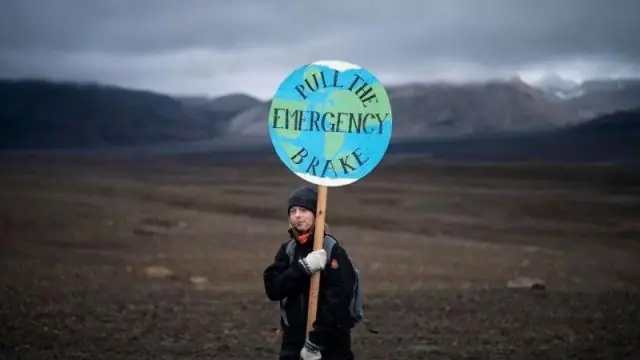
Read Committed Snapshot изоляциясы деген эмне? Read Committed Snapshot Isolation идеясынын идеясы төмөнкүдөй: окуу фазасында жазууну Shared Lock менен кулпулоонун ордуна, SQL Server сизге Version Store'дон эски жазылган жазуу версиясын ачык-айкын кайтарып берет. Версия дүкөнү TempDbде сакталат
Кантип мен колдонуучуну түзөм жана MySQLде бардык артыкчылыктарды бере алам?

Жаңы MySQL колдонуучуну түзүү үчүн, бул кадамдарды аткарыңыз: Буйрук сабына кириңиз жана MySQL серверине кириңиз: mysql. Андан кийин, төмөнкү буйрукту аткарыңыз: Жаңы түзүлгөн колдонуучуга маалымат базасынын бардык артыкчылыктарын берүү үчүн, буйрукту аткарыңыз: Өзгөртүүлөр күчүнө кириши үчүн, буйрукту терүү менен дароо артыкчылыктарды өчүрүңүз:
Почта кутучамды кантип жапсам болот?
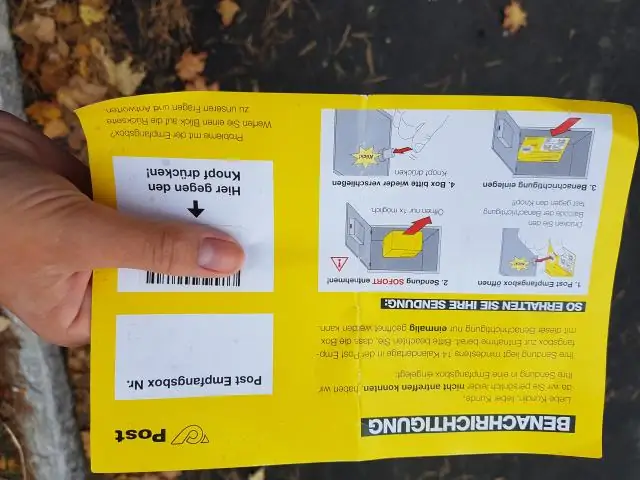
APO кутучасын жабууну эки жол менен сурансаңыз болот: Почта кутучаңызды онлайн башкарсаңыз, http://www.usps.com/manage/po-boxes.htm дарегиндеги PO Boxes Online сайтына баш багып, аны жаба аласыз. Сизде ошондой эле кутучаңызды жабуу үчүн Почта кутучаңыз жайгашкан Post Office™ кызматына баруу мүмкүнчүлүгү бар
Кантип мен Android телефонумдун бардык мүмкүнчүлүктөрүн алам?

Android телефонуңуздан максималдуу пайда алуу үчүн 11 кеңеш жана ыкмалар Google Now орнотконуңузду текшериңиз. Android телефонуңузду ишке киргизгичтер жана кулпу экранын алмаштыруу менен ыңгайлаштырыңыз. Энергияны үнөмдөө режимин иштетүү. Эгер дагы эле ширеңиз түгөнсө, кошумча батарея алыңыз. Chrome'до Google каттоо эсебиңизге киргениңизди текшериңиз. Үй экрандарыңызды тыкан кармоо үчүн колдонмолорду папкаларга иреттеңиз
